在使用华为设备时,我们经常会需要备份账户信息、包括照片等重要文件到电脑,以便于资料的安全保存或在设备更换时进行迁移。下面将详细介绍华为账户照片存电脑的...
2025-04-20 0 电脑
随着科技的发展,远程操作已经变得十分普遍。你是否曾经遇到过出门在外,却发现有重要文件在电脑上忘了保存,或者有紧急任务需要立即关闭电脑的情况?这时,如果能够用手机远程控制电脑进行关机,无疑会解决很大麻烦。手机真的能控制电脑关机吗?如果是的话,又有哪些步骤呢?本文将为你详细解答这些问题,并提供远程操作电脑关机的具体步骤。
要明确一点,是的,手机确实可以远程控制电脑进行关机。目前,有多种软件和方法可以实现这一功能,例如远程桌面软件、系统自带的远程功能或第三方应用程序等。无论你在何处,只要有稳定的网络连接,就有可能通过手机远程对电脑实行关机操作。
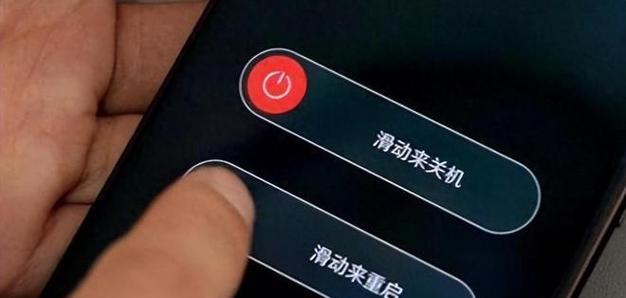
在开始远程操作之前,我们需要确保电脑和手机满足一定的条件:
确保电脑端的设置
1.启用远程功能:在Windows系统中,可以通过"系统属性"里的"远程"选项卡来启用远程桌面功能。非Windows用户也需要检查相应的系统设置,确保远程操作是允许的。
2.记住电脑的IP地址或获取动态域名:远程操作需要使用到电脑的IP地址或对应的动态域名。
确保手机端的设置
1.安装远程控制软件:可以在手机上安装一款远程控制软件,比如TeamViewer、AnyDesk等。
2.登录账户:确保在电脑和手机上的远程控制软件中使用的是同一个账户,并且此账户已被授权进行远程操作。
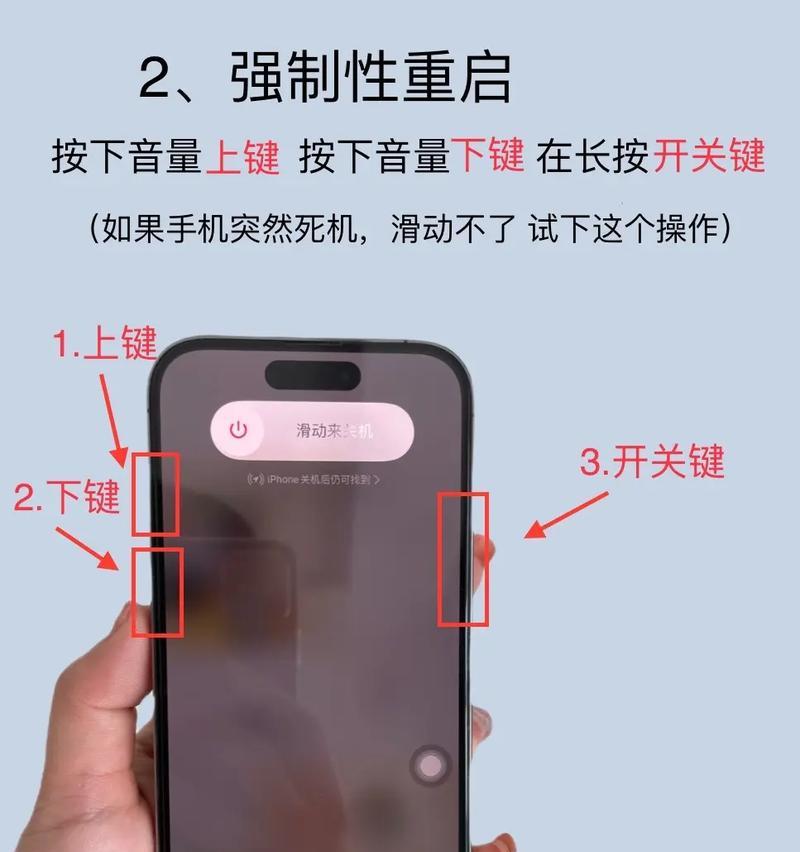
以下是使用远程桌面软件进行远程操作电脑关机的步骤:
步骤一:在手机端打开远程控制软件
启动手机上安装的远程控制软件。
步骤二:连接至电脑
在软件中输入电脑的IP地址或动态域名,并且确认登录信息,软件会尝试连接到你的电脑。
步骤三:等待连接成功
一旦连接成功,手机屏幕上会显示电脑桌面的实时画面。
步骤四:执行关机
在远程控制软件提供的界面中找到关机选项,点击并确认关机操作。通常,这种操作和在电脑本地关机一样,只需要点击“开始”菜单中的“关机”按钮即可。
步骤五:断开连接
操作完成后,确保断开远程连接,以避免非授权用户访问你的电脑。
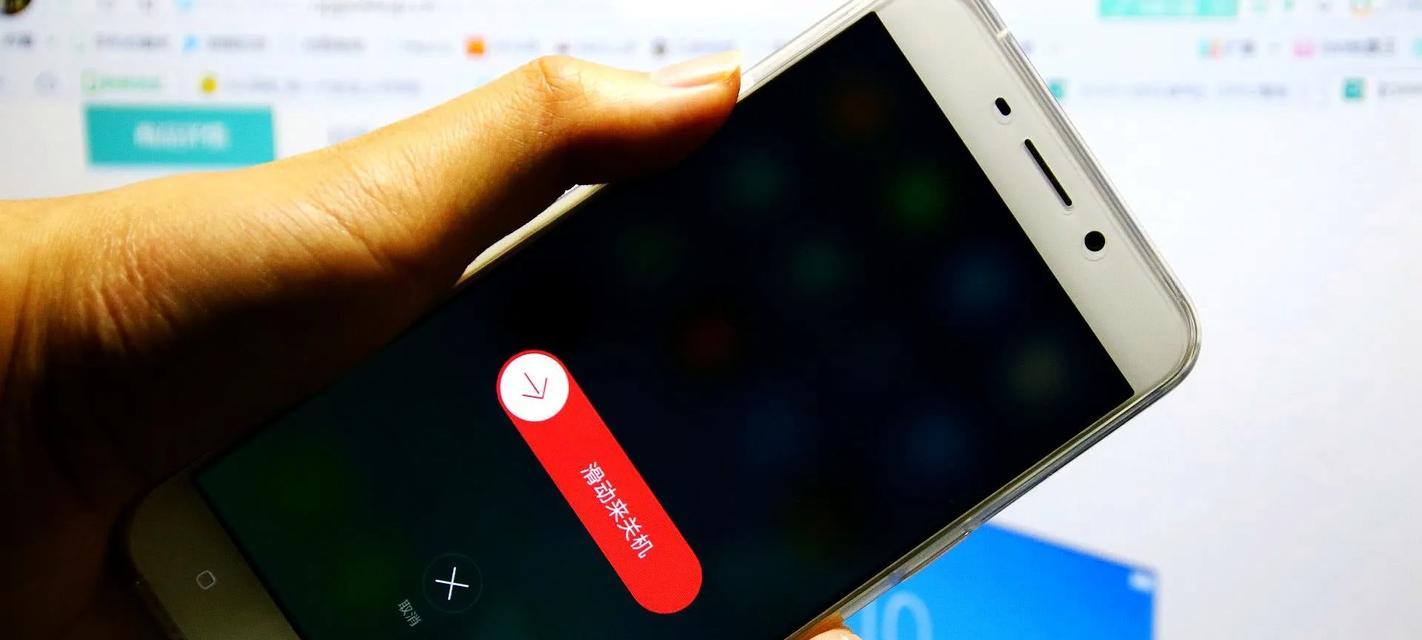
Q1:远程关机有可能失败吗?
A1:是的,可能会出现失败的情况。这通常与网络连接不稳、电脑未正确配置远程设置、远程控制软件问题或电脑硬件故障有关。
Q2:远程控制电脑安全吗?
A2:远程控制时,确保使用安全的网络连接,如WPA2加密的Wi-Fi,并且只在信任的网络环境下操作。使用具有强密码保护的账户,并且开启双因素认证可以提高安全性。
Q3:如果电脑已经关机,还能远程操作吗?
A3:通常情况下,如果电脑已经关闭,则无法进行远程控制。不过,某些高级的远程控制软件或BIOS设置中允许通过网络唤醒电脑(即WOL,Wake-on-LAN功能),在电脑处于休眠或关机状态时也能进行远程操作。
通过本文的介绍,手机远程操作电脑关机已不再是难题。只要提前做好准备工作,并遵循正确的操作步骤,即使身处世界的另一端,也可以轻松控制电脑的关机。当然,安全问题也不容忽视,合理配置并使用远程控制软件,可以让你的操作更加安心。希望本文的内容能帮助你顺利实现远程控制电脑关机的目标,解决你的燃眉之急。
标签: 电脑
版权声明:本文内容由互联网用户自发贡献,该文观点仅代表作者本人。本站仅提供信息存储空间服务,不拥有所有权,不承担相关法律责任。如发现本站有涉嫌抄袭侵权/违法违规的内容, 请发送邮件至 3561739510@qq.com 举报,一经查实,本站将立刻删除。
相关文章

在使用华为设备时,我们经常会需要备份账户信息、包括照片等重要文件到电脑,以便于资料的安全保存或在设备更换时进行迁移。下面将详细介绍华为账户照片存电脑的...
2025-04-20 0 电脑

随着科技的不断进步,华为电脑已跻身于众多消费者的选择之中。简洁模式作为华为电脑系统中的一个实用功能,能够帮助用户简化界面,提升工作和使用的便捷性。如何...
2025-04-20 1 电脑

对于摄影爱好者来说,索尼a5100是一款备受欢迎的无反相机。它不仅提供了出色的图片质量,还支持快速、便捷的照片传输至电脑。但若你首次尝试将索尼a510...
2025-04-20 2 电脑

随着科技的快速发展,我们的电子设备也在不断更新换代。但旧手机往往在性能上已无法满足日益增长的需求。不过,如果您使用的是华为手机,那么恭喜您,有一个巧妙...
2025-04-20 3 电脑

在使用华为擎云电脑时,很多用户可能会遇到充电速度缓慢的问题。这不仅影响了设备的使用效率,也可能引起用户的担忧。本篇文章将深入探讨华为擎云电脑充电慢的原...
2025-04-19 4 电脑

在这个数字化时代,电脑已经成为我们生活中不可或缺的工具。一台外观设计出色、内部配置均衡的电脑不仅能提高工作效率,还能成为家庭或办公室中的一道亮丽风景线...
2025-04-19 5 电脑